close
最近收到很多用戶說...
怎麼都沒有免費貼圖? 可以新增多一點貼圖嗎?
小編有努力向團隊反映了![]()
![]()
所以~今天想跟大家分享如何自己做貼圖!
其實這個功能真的超級好用~
希望今天大家可以學起來多多利用![]()
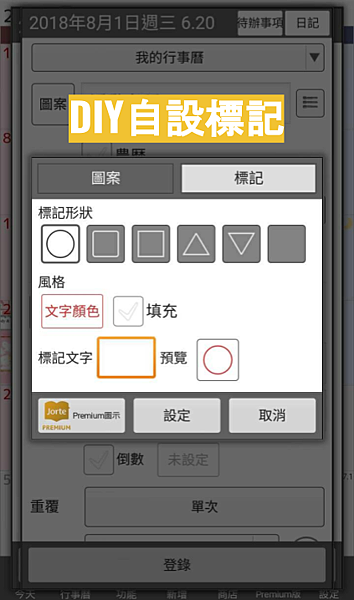
(1)建立待辦行程畫面點選圖示(圖案)
(2)點選標記 → 選擇形狀 → 風格 → 文字→設定
應用一: 排班表可以自行設定早班/晚班
![]() 建議文字1~2個就好,比較看得清楚
建議文字1~2個就好,比較看得清楚
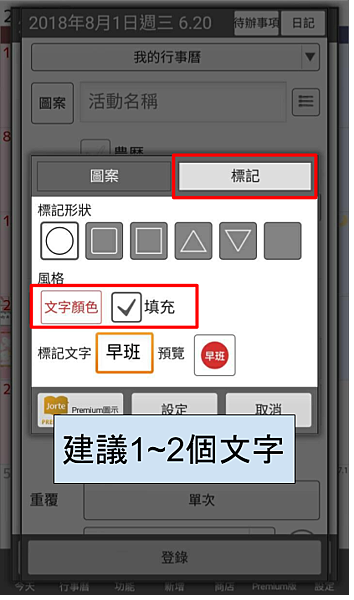
以下想跟大家分享其他應用![]()
應用二:單一文字課表/今日複習內容等
標記今天要念什麼書,對於學生來說非常實用![]()
如果不太熟悉的科目可以用三角形提醒自己
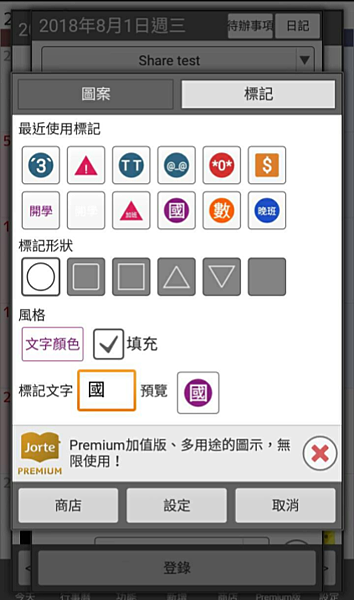
應用三:特殊符號
金錢符號/問號/驚嘆號等一目了然的標示
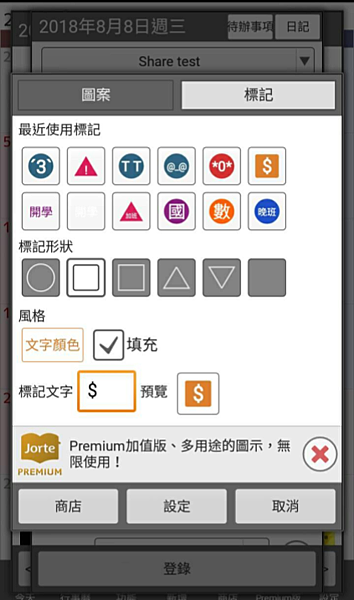
應用四:去背純文字
最後一個方格其實背景透明~
所以也可以設定成無背景純文字的貼圖
![]() 記得將填充取消勾選
記得將填充取消勾選
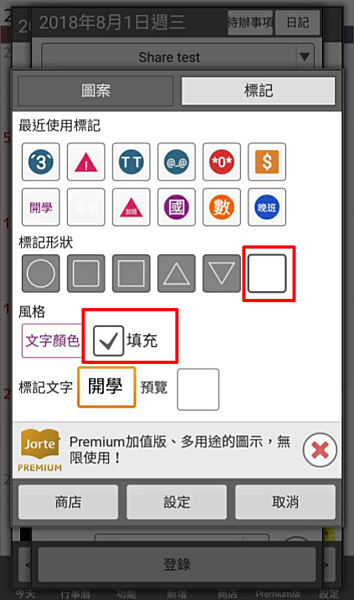
應用五:表情符號
現在手機鍵盤都有很多文字表情符號,搭配圖形還滿可愛的![]()
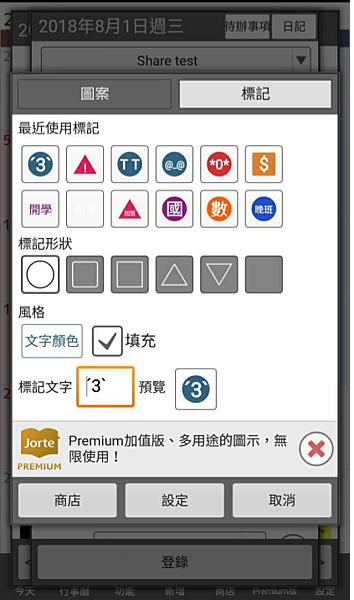
以上為今天的教學~
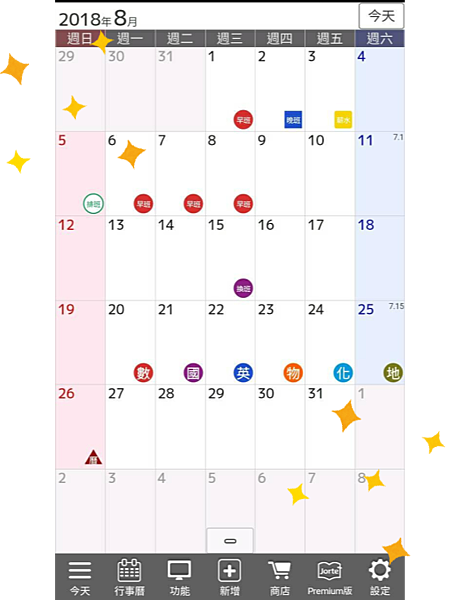
設定的貼圖最多可以保存12個,超過12個則會將最舊的歷史紀錄刪除。
趕快來做屬於自己的專用貼圖吧![]()
文章標籤
全站熱搜


 留言列表
留言列表


